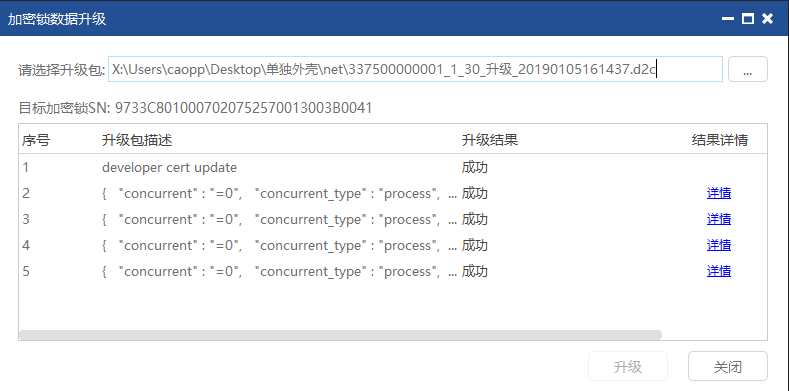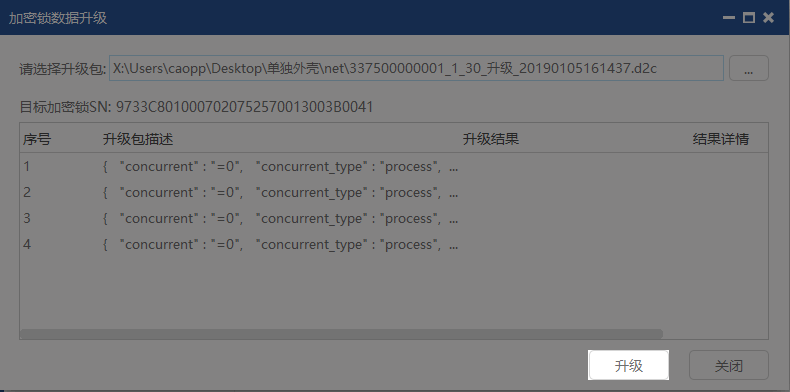硬件锁远程升级操作指引#
背景:加密后的软件当许可到期后无法进行使用,软件开发商需要对用户锁内的许可进行升级(时间或次数的更新),但不想通过加密锁邮寄方式进行升级,所以需要远程对加密锁内的许可进行升级的功能,以节省成本又实现许可升级的一个场景。
精锐5硬件加密锁内的许可支持远程升级,无需邮寄加密锁即可完成许可升级,软件开发者通过控制锁签发许可升级文件可以完成许可的远程升级,并且许可升级文件都是加密的,为软件开发商节省人工成本。 此方法为两个步骤:
1.开发商生成升级包(开发商操作);
2.软件用户使用升级包进行升级(软件用户操作)。
下面进行详细说明
一、开发商生成升级包#
1.1 打开开发者管理工具#
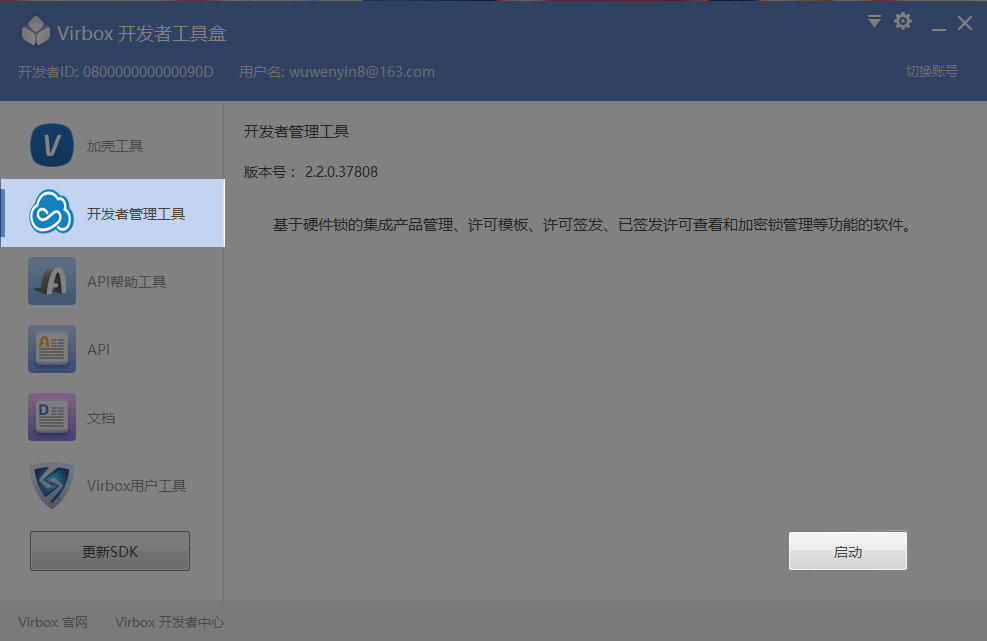

1.2 创建模板#
详细操作步骤
① 选择模板/授权
② 点击新建模板
③ 选择相应产品
④ 点击下一步

1.2 设置模板信息#
详细操作步骤
① 定义模板名称
② 选择许可类型(添加:锁内没有此许可,更新指:锁内存在此许可)
③ 设置为永久许可(如设置为永久许可,开始时间、结束时间、时间跨度、使用计数均不可用)
④ 开始时间:许可可以使用的开始时间
⑤ 停止时间:许可可以使用的结束时间
⑥ 时间跨度:开始时间与结束时间范围内,以天为单位,第一次使用许可开始计算。
⑦ 点击确定保存模板
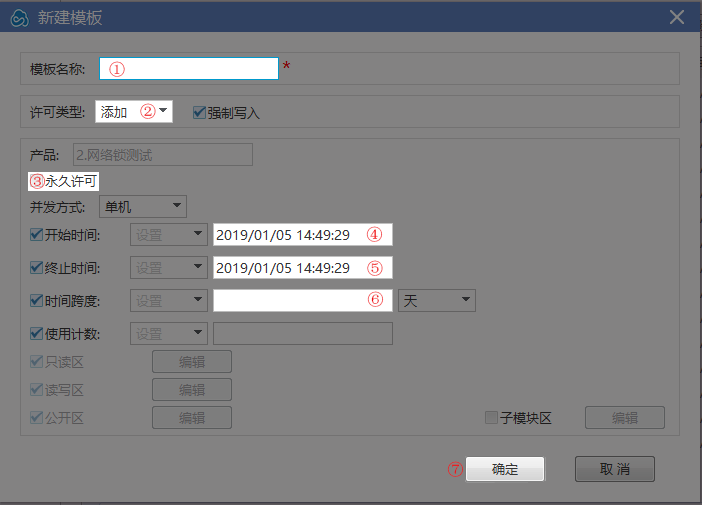
1.3 发布许可#
详细操作步骤
① 选择相应模板(插入控制锁)
② 点击发布许可
③ 点击下一步
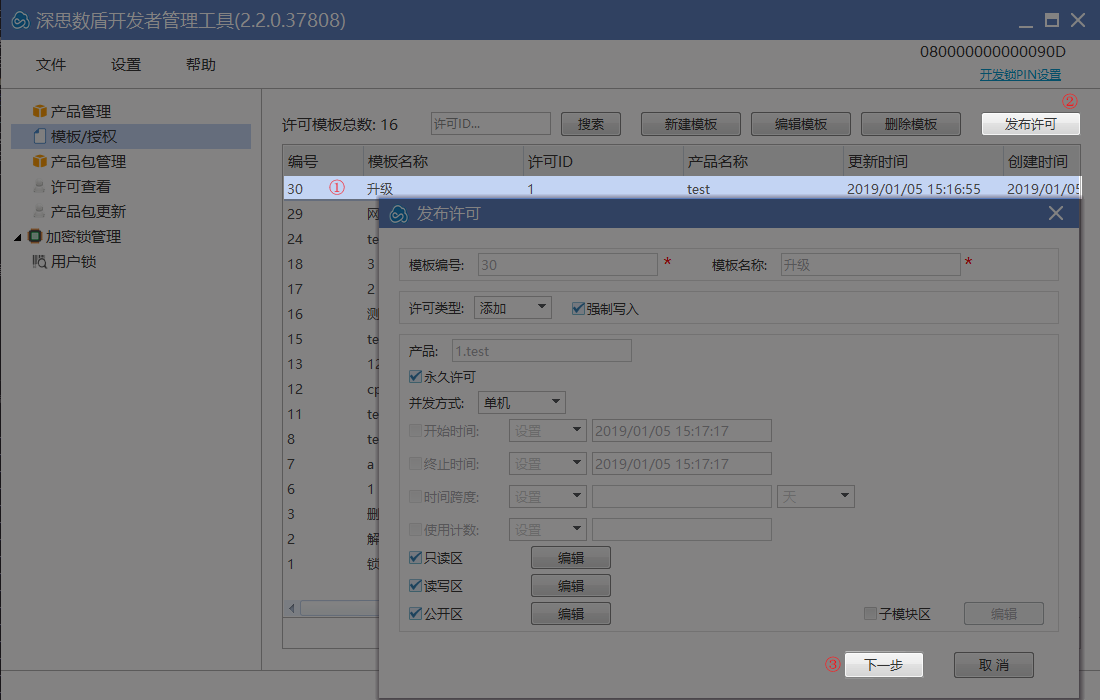
1.4 发布许可类型#
详细操作步骤
① 选择仅存为本地文件
② 选择文件保存路径
③ 选择加密锁号
④ 点击发布按钮

1.5 生成升级包文件#
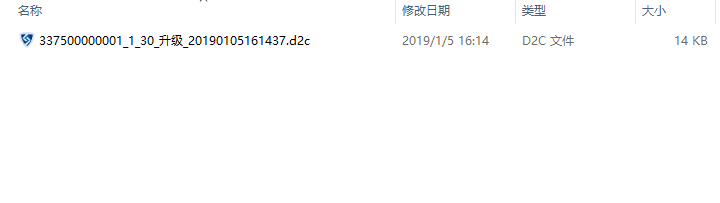
二、软件用户升级#
2.1 打开 Virbox 用户工具#
从开始菜单栏,找到S开头的工具,打开 Virbox用户工具
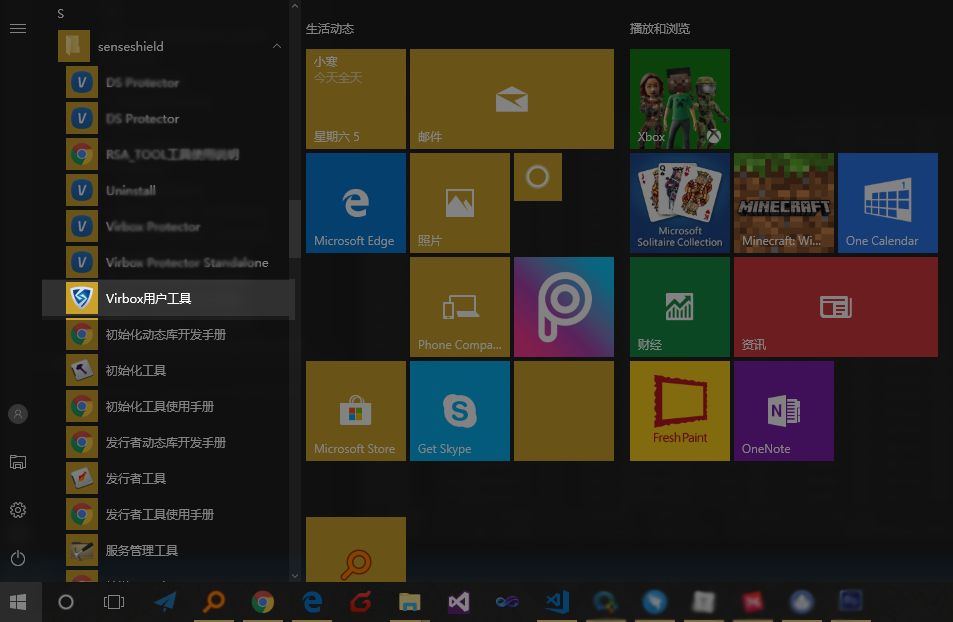
2.2 选择文件进行升级#
① 插入用户锁
② 点击高级 ③ 选择加密锁数据升级
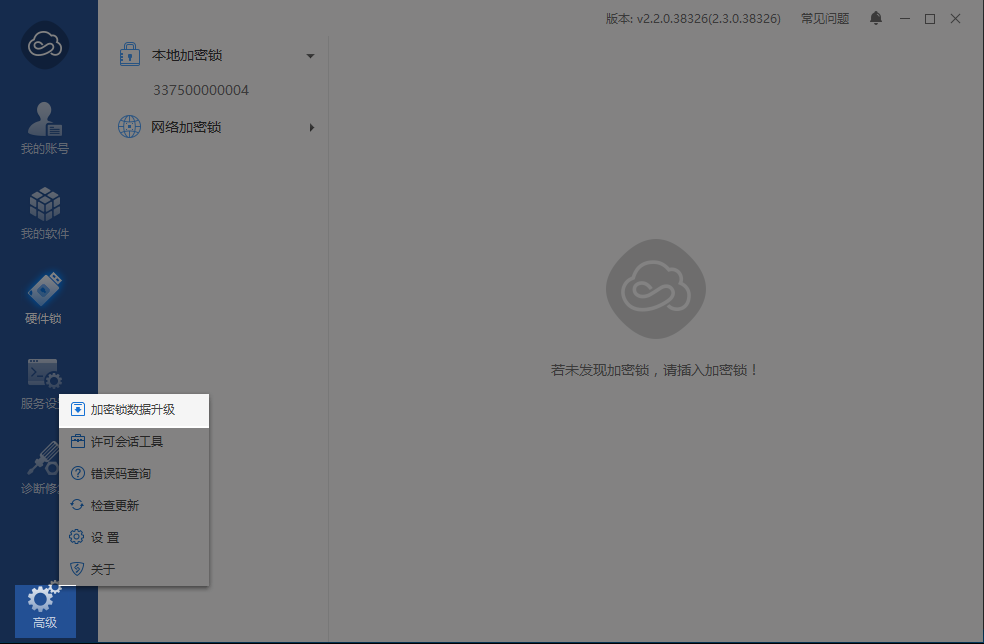
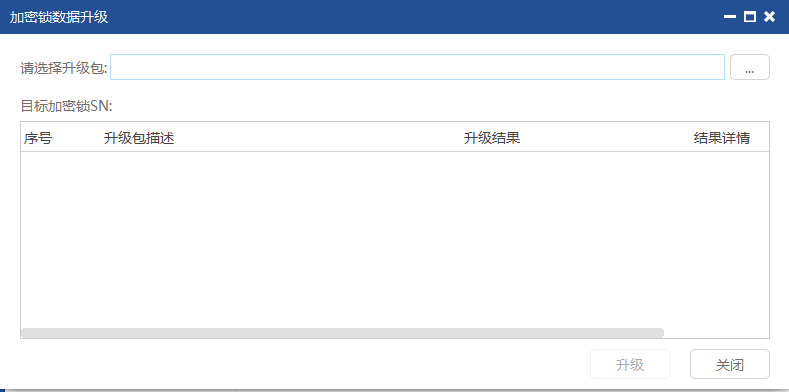
选择从软件开发商处获取的.d2c文件
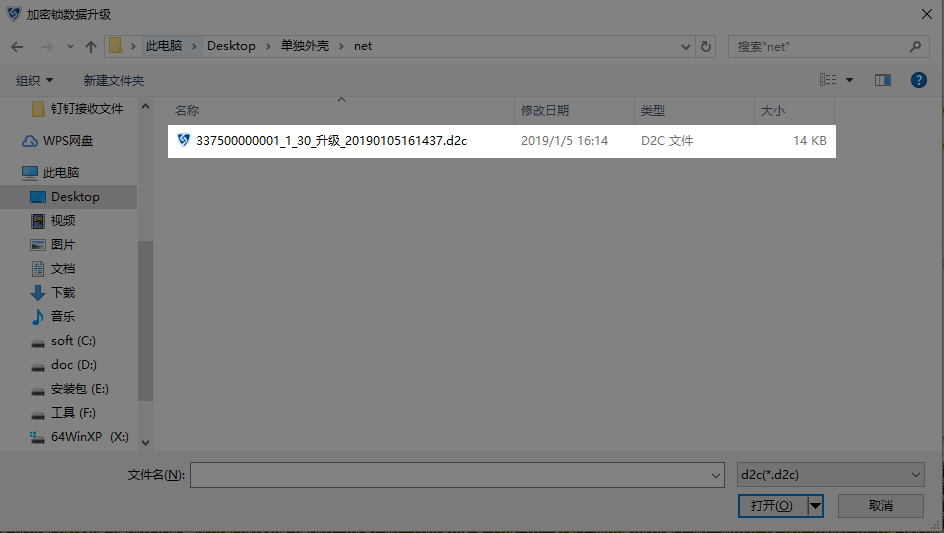
点击升级 如图
2.3 升级结果#